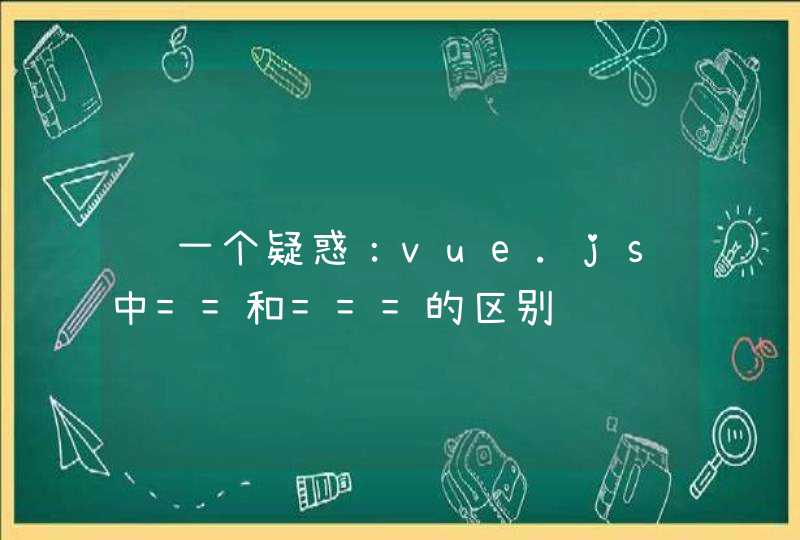准备工具:电脑,wps看图软件
1.打开电脑,在桌面中找到需要修改的图片,右键点击该图片进入到功能页面中。
2.在功能页面中找到打开方式选项,点击该选项进入到打开方式页面中。
3.在打开方式页面中找到WPS图片选项,点击该选项进入到图片查看页面中。
4.在图片查看页面中找到缩小选项,点击该选项进行图片的缩小功能操作。
5.缩小操作成功完成后,即可看到打开的图片已经成功缩小,即可完成照片缩小功能。
可以通过电脑上所具备的画图功能进行缩小,具体的操作方法如下:
工具/原材料
win10电脑。
1、打开电脑在程序附件中找到并点击画图的软件;
2、点击打开程序附件中的画图功能以后,此时点击左上角的文件中的打开命令;
3、点击打开功能命令以后,在弹出的对话框中选择需要调整的图片;
4、成功打开插入图片以后,在上方的工具栏中找到并点击有两个正方形图标的按钮;
5、点击进入调整大小以后,在出现的界面选框中点击“像素”同时对水平和垂直的参数根据实际需要进行调整即可完成。
图片缩小方法如下:
工具:ThinkPad neo 14、Windows 10、嗨格式压缩大师1.1.294.771、美图秀秀7.0.6.6
方法一:使用嗨格式压缩大师
1、在电脑上双击打开嗨格式压缩大师,进入后点击需要的“图片压缩”功能。
2、接着在图片压缩操作界面中,用鼠标把需要压缩的图片拖拽进去并选择压缩模式,对图片大小有要求的也可以按比例或像素自定义压缩的参数,这边就以普通压缩为例。
3、最后点击“开始压缩”按钮就可以轻松将图片压缩的小一点了,如下图所示,两张图片分别从一开始的243.95KB和371.42KB,被成功压缩到了46.09KB和54.71KB。
方法二:使用美图秀秀
1、在美图秀秀中打开需要压缩大小的图片,点击右上角的“保存”按钮。
2、接着在保存与分享窗口中找到“画质调整”功能,往左滑动滑块降低画质即可压缩图片大小。